DataNumen Outlook Password Recovery V1.1.0.0 英文安装版
DataNumen Outlook Password Recovery是一款操作简单的outlook密码恢复工具,如果你的outlook文件不小心丢失了,可以尝试通过这款工具来进行修复,如果你忘记了密码的加密PST文件,那么这个工具,你可以很容易地恢复密码,并访问PST文件中的内容。
我们在使用win10操作系统电脑的时候,有的小伙伴们可能就会遇到电脑出现死机的情况,但是不知道怎么样才可以重启修复系统恢复到原来的状态。那么对于这个问题小编觉得我们可以尝试在我们电脑的服务和应用程序中找到相关的选项来进行设置修改即可。具体步骤就来看下小编是怎么做的吧~

windows10死机怎么重启关机修复系统:
1、进入系统桌面,鼠标右键我的电脑,选择管理。
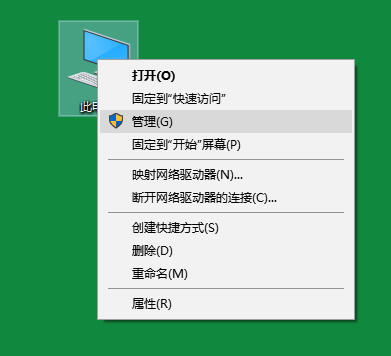
2、在计算机管理界面找到并打开“服务和应用程序”,
然后选择“服务” 找到“Connected User Experiences and Telemetry”这个服务项。
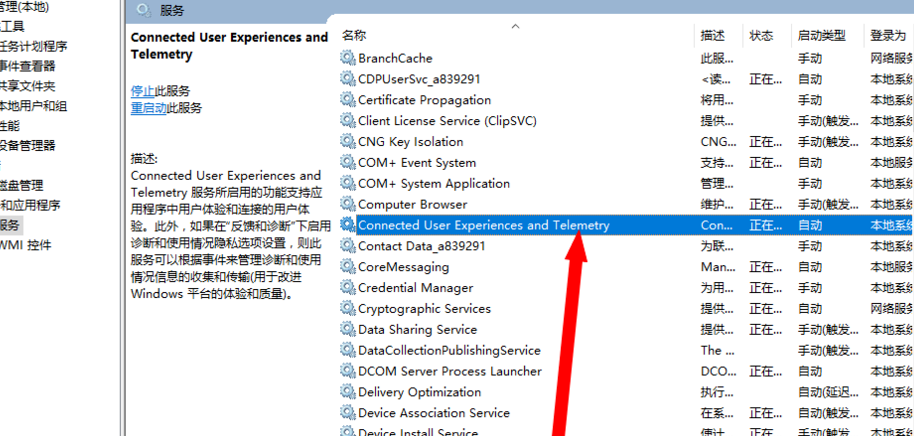
3、鼠标右键该选项,选择属性打开。
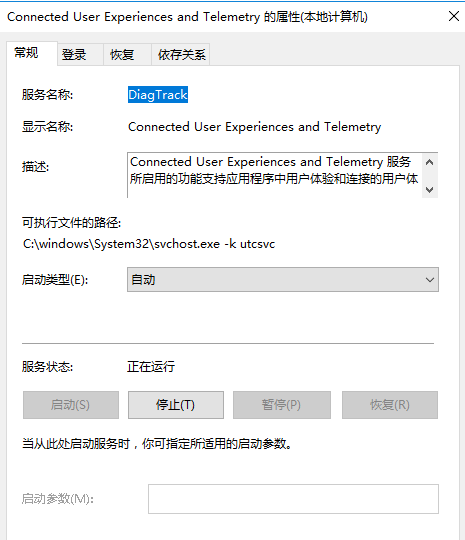
4、将“启动类型”设置为“禁止”并点击停止该服务,然点击后应用并确定。
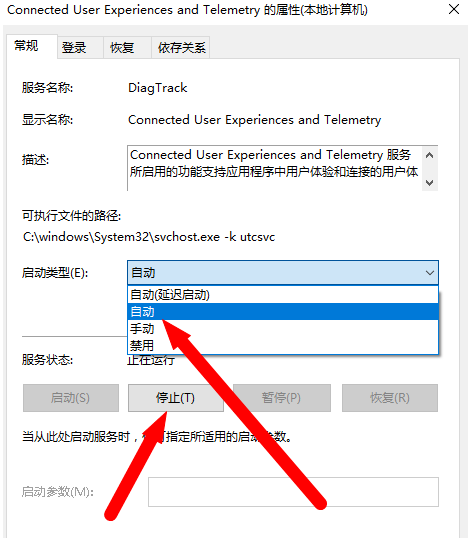
5、重启电脑,然后查看任务管理器,我们就会发现电脑不卡了。
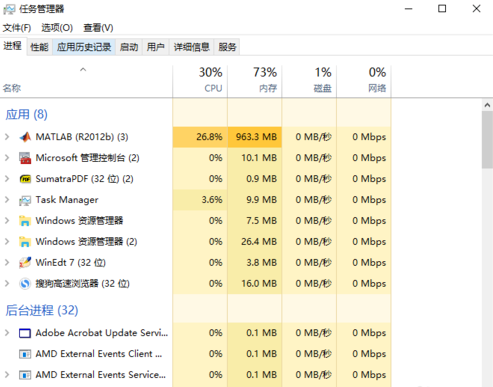
热门教程 周 月
克拉克拉如何开直播?克拉克拉开直播的方法
8次 2Win10无法连接打印机并提示0x00004005错误代码怎么办?
7次 3联想电脑Win10摄像头用不了怎么办?
7次 4迅雷影音怎么开启无痕模式?迅雷影音无痕模式启用方法
7次 5Win10热血无赖开始游戏闪退怎么办?
6次 6Wps自动保存怎么设置
6次 7暴风影音中如何看3D电影?暴风影音中3D电影的方法步骤
6次 8升级Win11后Office还能用吗?升级Win11后Office是否还能用详细介绍
6次 9怎么开启电脑的TPM 2.0?开启TPM2.0图文教程
6次 10怎么避开Steam启动游戏?免Steam启动游戏教程
6次迅雷影音怎么开启无痕模式?迅雷影音无痕模式启用方法
11次 2怎么避开Steam启动游戏?免Steam启动游戏教程
11次 3克拉克拉如何开直播?克拉克拉开直播的方法
10次 4逍遥安卓模拟器没有声音怎么办?
10次 5爱思助手怎么从电脑导入视频?
10次 6暴风影音中如何看3D电影?暴风影音中3D电影的方法步骤
10次 7BlueStacks蓝叠怎么更换背景?蓝叠模拟器背景更换方法简述
10次 8随身乐队怎么导出录音文件?随身乐队导出录音文件的方法
9次 9怎么保持wps表格中数据透视表刷新后格式不变?
9次 10Windows11正式版什么时候推送?Win11更新推送时间
9次最新软件